سوف يناسبك هذا الدليل إذا كنت تريد تحويل ملفات الفيديو M4V الموجودة على جهاز الكمبيوتر الخاص بك إلى تنسيق WebM. سوف نقدم بعض المحولات العملية إلى تحويل M4V إلى WebM لتبسيط وتحسين عملية التحويل. يمكنه التعامل مع استيراد العديد من التنسيقات الشائعة والتحويل إلى التنسيق الدقيق الذي تريده، مما يوفر عليك جهد تحويل تنسيقات الملفات. يمكنك قراءة هذا البرنامج التعليمي إذا كنت تريد معرفة المزيد حول التحويل.
المحتويات: الجزء 1. هل يمكن لجميع الأجهزة فتح M4V؟ الجزء 2. أفضل محول M4V إلى WebM لنظامي التشغيل Mac وWindowsالجزء 3. تحويل M4V إلى WebM عبر الإنترنت مجانًاالجزء 4. استنتاج
الجزء 1. هل يمكن لجميع الأجهزة فتح M4V؟
نسبة إلى حماية DRMعادةً ما ترتبط ملفات M4V بمنتجات وبرامج Apple. قد يكون هناك نطاق من التوافق مع الأجهزة غير التابعة لشركة Apple. هناك حلول متاحة حتى إذا كانت بعض الأجهزة ومشغلات الفيديو قد لا تتعامل بشكل أصلي مع تشغيل M4V. يمكن غالبًا تشغيل ملفات M4V بواسطة مشغلات الوسائط التابعة لجهات خارجية، بما في ذلك Media Player Classic وVLC وPotPlayer. بالإضافة إلى ذلك، من الممكن تحويل M4V إلى تنسيق شائع بشكل متزايد مثل MP4.
من المهم أن تتذكر أن تعطيل أمان إدارة الحقوق الرقمية (DRM) يمكن أن يكون مخالفًا للوائح حقوق النشر. يوصى بتشغيل ملفات M4V أو تحويلها بما يتماشى مع أي قوانين ذات صلة. بشكل عام، حتى لو لم تكن ملفات M4V قابلة للفتح على جميع الأجهزة، فإن استخدام مشغلات وسائط مختلفة أو تغيير التنسيقات قد يجعل ذلك ممكنًا. عند العمل مع ملفات M4V، ضع في اعتبارك احترام قيود الملكية الفكرية وإدارة الحقوق الرقمية.
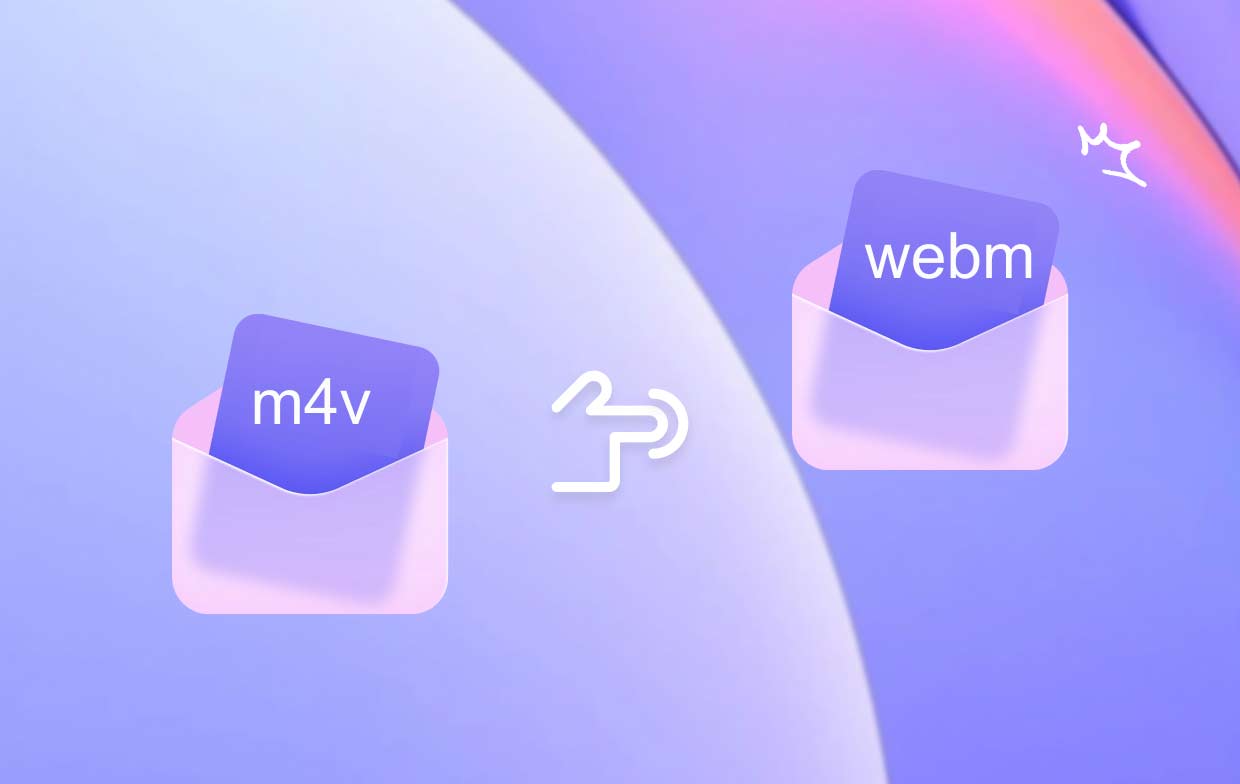
الجزء 2. أفضل محول M4V إلى WebM لنظامي التشغيل Mac وWindows
يمكنك تحويل ملفات M4V الخاصة بك إلى تنسيقات الملفات الأكثر استخدامًا، بما في ذلك WebM، باستخدام أحد محولات M4V إلى WebM العديدة المتوفرة عبر الإنترنت. محول الفيديو iMyMac يعد أحد أفضل محولات Windows/Mac M4V إلى WebM. يمكنك تحويل أفلام iTunes M4V إلى WebM إلى جانب التنسيقات الأخرى، بما في ذلك MP4، MOV، FLV، وما إلى ذلك، مع محول M4V الخبير لدينا.
قد تكتشف إمكانات أخرى مثل تحرير مقاطع الفيديو وضغط الفيديو والمزيد. يعمل على نظامي التشغيل Windows وMac. سيتم تشغيل معالجة الفيديو الخاصة بك بسلاسة أكبر وتتكيف مع احتياجاتك، وذلك بفضل البرنامج المصمم جيدًا. إنه يحول أسرع بست مرات من المحولات الأخرى. يمكنك اتباع التعليمات لتحويل M4V إلى WebM أدناه:
- قم بتشغيل iMyMac Video Converter على جهاز الكمبيوتر الخاص بك إما في إصدار Windows أو Mac. قم بتسجيل الدخول إلى حسابك بعد الانتهاء.
- هناك خيار آخر وهو سحب وإفلات ملف M4V على شاشة النظام.
- سيتم عرض قائمة منسدلة تحتوي على خيارات مثل WebM عند النقر فوق "تحويل التنسيق"، مما يسمح لك باختيار نوع الملف الذي يجب تحويل الملف الأصلي إليه.
- أصبح العثور على مراجعات الملفات أسهل من خلال واجهة المستخدم. أنت حر في إجراء أي تغييرات تريدها على الملفات.
- يمكنك حفظ جميع تغييراتك عن طريق تحديد حفظ.
- حدد زر "تصدير" من شريط الأدوات لبدء التحويل.

الجزء 3. تحويل M4V إلى WebM عبر الإنترنت مجانًا
CloudConvert
هناك العديد من الفوائد لاستخدام CloudConvert. إن فكرة توفر الأدوات التي تجعل من السهل تغيير معلمات الفيديو أثناء التحويل فكرة جذابة. يمكن استخدامه على أي أداة يمكنها الوصول إلى مواقع الويب، لأنه، مثل محولات M4V إلى WebM الأخرى عبر الإنترنت في قائمتنا، يمكن عرضها باستخدام متصفح. على الرغم من أنه يمكنه تحويل M4V إلى WebM، إلا أنه متوافق أيضًا مع مجموعة واسعة من أنواع الملفات الأخرى، بما في ذلك الصور والمستندات والصوت.
CloudConvert هو محول فيديو رائع من M4V إلى WebM. ومع ذلك، لديها بعض القيود. تزيد قائمته الشاملة من تعقيد واجهة المستخدم. ما لم تكن لديك الكثير من مهارات تحرير الفيديو، فقد ترغب في البحث عن عدة طرق لتحويل M4V إلى WebM عبر الإنترنت، حتى لو كانت قوائمه المستندة إلى الويب سهلة جدًا. في حين أن المستخدمين الأقل خبرة يجب أن يكونوا قادرين على تحويل M4V إلى WebM بسرعة كبيرة، فإن المستخدمين الأكثر خبرة سيستفيدون بشكل كبير من المحول الخاص بنا.
- زر ال موقع CloudConvert.
- بعد تحديد الملف للاستيراد، انقر فوق فتح.
- تأكد من تحديد خيار التحويل إلى WebM الخاص بالمربع.
- انقر فوق "تنزيل" بعد اختيار "تحويل".
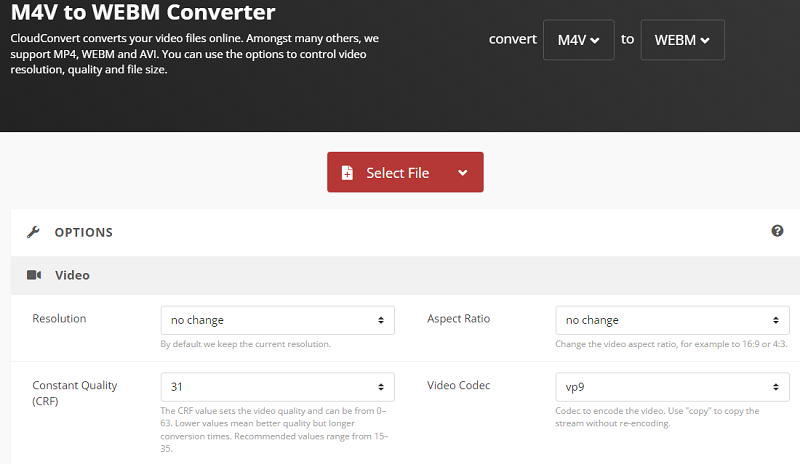
Media.io
باستخدام media.io، وهو محول فيديو عبر الإنترنت، يمكنك تحويل الأفلام والموسيقى ومقاطع الفيديو SD ومقاطع الفيديو عالية الدقة وملفات تنسيق الجهاز. تشرح هذه المقالة كيفية تشفير مقاطع فيديو M4V باستخدام media.io.
- افتح متصفحك المفضل وانتقل إلى موقع media.io.
- بعد ذلك يجب تحديث الموقع بملفات M4V. حدد "أضف ملفاتك" لبدء تحميل M4V على جهاز الكمبيوتر الخاص بك.
- بعد ذلك، يمكنك تحديد نوع ملف الإخراج الذي تريده. وبدلاً من ذلك، اختر "تحويل إلى" واختر "نوع الفيديو" أو "نوع الصوت".
- اعتمادًا على نوع البيانات الذي حددته في الخطوة 3، يمكنك الآن اختيار التنسيق المفضل.
- بعد ذلك، اختر الزر "تحويل". سيقوم Media.io بتحويل أفلام M4V إلى تنسيق الإخراج المختار. وبعد ذلك يمكنك تنزيل الملف وحفظه على جهاز الكمبيوتر الخاص بك.
XConvert
ضاغط ومحول الفيديو الرائع عبر الإنترنت هو XConvert. فهو يسمح لك بتحويل العديد من الملفات مرة واحدة واختيار حجم ملف الفيديو الناتج وجودته. يمكن أن يكون XConvert خيارًا مناسبًا إذا كنت بحاجة إلى ضغط الأفلام، أو دمج الصور في ملفات PDF، أو ضغط صور JPG/JPEG.
- قم بتشغيل محول M4V إلى WebM.
- لإضافة ملفات M4V من محرك أقراص محلي، أو Google Drive، أو Dropbox، انقر فوق "إضافة ملفات".
- لبدء التحويل، انقر فوق الزر تحويل في الزاوية اليمنى السفلى.
- بعد اكتمال إجراء التحويل، قم بتنزيل ملفات WebM.
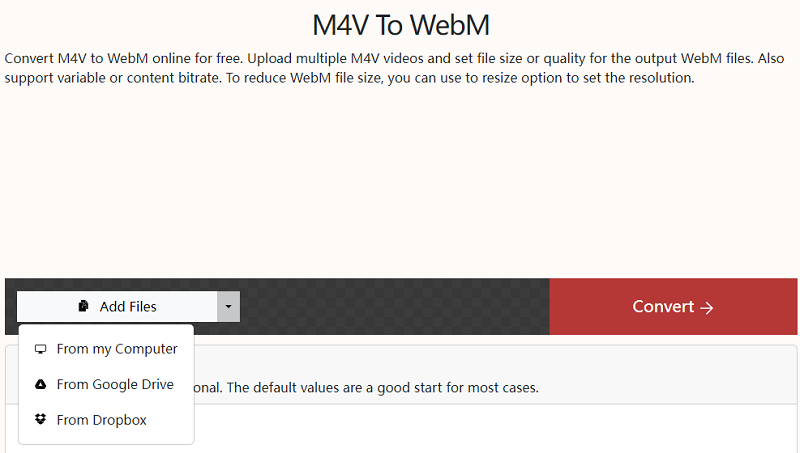
الجزء 4. استنتاج
بالنسبة للعديد من محبي الأفلام والموسيقى، أصبح ضغط الفيديو وتحويله مكونًا لا غنى عنه. يجب عليك تحويل M4V إلى WebM لمشاهدة أفلام M4V على جميع الأجهزة. توضح الأمثلة أعلاه طريقتين مختلفتين لتحويل M4V إلى WebM. من المرجح أن نقترح برامج احترافية، نظرًا لعيوب البرامج التجريبية ومحولات الإنترنت من M4V إلى WebM.



